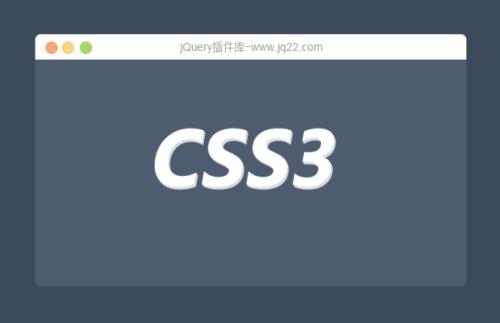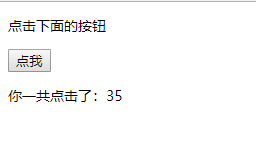我对Vue作者佩服的五体投地

众所周知,AngularJS框架是由Google维护的,但是创立者为个人,后被收购,昨天在学习Vue语法的时候,了解到键盘监控的事件,尤大大让我很震惊的
居然用如此的方式来简化代码,往常都是调用keyCode方法来监控键盘输入的键码,但是在vue中,作者封装了直接在键盘事件的后面.出来就好。
--比如说,@keyup.enter="",意思监控enter键,于此同时,还可以.出对应的键码,比如说enter是13,那么在代码中13就可以代替enter目前我简单的测试了一下,delete,还有方向键,end键等做出了封装,非常nice,简化了代码
代码的思路令人称奇,尤大大也是HTML5的Clear的打造人
--膜拜完毕,总结一下今天的知识,今天学习特别少,因为都在没有信号的狭小的旅途中,明天就可以回归正轨
事件:
v-on:click/mouseover......
简写的:
@click="" 推荐
事件对象:
@click="show($event)"
事件冒泡:
阻止冒泡:
a). ev.cancelBubble=true;
b). @click.stop 推荐
默认行为(默认事件):
阻止默认行为:
a). ev.preventDefault();
b). @contextmenu.prevent 推荐
键盘:
@keydown $event ev.keyCode
@keyup
常用键:
回车
a). @keyup.13
b). @keyup.enter
上、下、左、右
@keyup/keydown.left
@keyup/keydown.right
@keyup/keydown.up
@keyup/keydown.down
.....